El portal para clientes es una función del Centro de Ayuda antiguo que permite a los clientes hacer un seguimiento de las solicitudes de asistencia que se presentan a través de la asistencia de Looker en una ubicación central. Para acceder al portal, haz clic en Iniciar sesión en la página principal del Centro de Ayuda antiguo y, a continuación, en Solicitudes de asistencia en el menú del perfil de usuario:

Desde el portal, los clientes pueden buscar incidencias y ver las transcripciones de los chats, las respuestas y los detalles de las incidencias. En la página Mis solicitudes se muestra una barra de búsqueda y enlaces a las solicitudes de asistencia en una tabla con la siguiente información:
- Asunto: muestra cada solicitud de asistencia con un enlace al problema.
- Id: muestra el ID único de la solicitud de asistencia.
- Creada: muestra los días que han transcurrido desde que se creó la solicitud de asistencia.
- Última actividad: muestra los días que han pasado desde la última actividad.
- Estado: muestra el estado de la solicitud de asistencia.
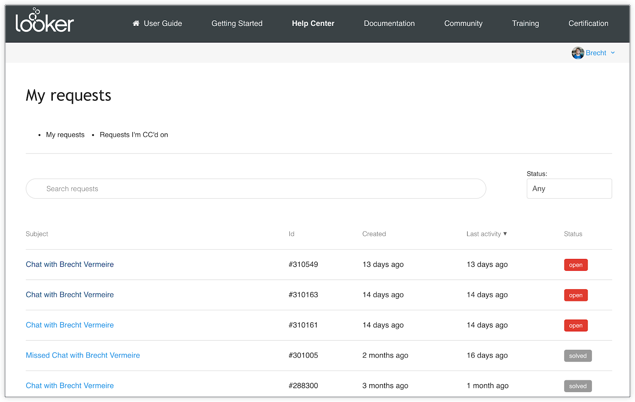
Aunque todos los clientes pueden ver sus propias solicitudes de asistencia y los tickets en los que se les ha incluido como copia, solo los contactos técnicos de Looker que hayan solicitado acceso a nivel de organización pueden ver los tickets de toda su organización. Abre una solicitud de asistencia o ponte en contacto con tu equipo de Éxito para solicitar este acceso.
Los usuarios de Looker con el rol Administrador también pueden solicitar acceso al portal a nivel de organización abriendo una solicitud de asistencia. La solicitud debe incluir la aprobación de un contacto técnico de su organización.
Flujo de trabajo de asistencia de Looker
En las siguientes secciones se ofrece más información sobre el proceso y el flujo de trabajo de las incidencias del equipo de Asistencia de Looker, incluidas las etiquetas de estado, la prioridad y las implicaciones de ambos.
Prioridad
El equipo de Asistencia de Looker prioriza las incidencias según las siguientes clasificaciones:
- S1 - Urgente: se ha producido una pérdida total de la funcionalidad de la aplicación, lo que ha provocado un impacto crítico en las operaciones empresariales.
- S2 - Alto: los servicios de Looker están operativos, pero con un rendimiento inferior, lo que provoca un impacto significativo en las operaciones empresariales.
- S3 - Tolerable: los servicios de Looker se pueden usar, las funciones o los componentes afectados no son críticos y la mayoría de las operaciones no se ven afectadas.
- P4 - Pregunta: incluye preguntas generales, solicitudes de documentación u otros problemas no críticos relacionados con el sistema. Las operaciones no se verán afectadas.
La prioridad está sujeta a reclasificación en función de la evolución de un problema, así como de su impacto. La prioridad de la incidencia se actualiza de acuerdo con el estado actual del impacto.
Las directrices de los servicios de asistencia técnica de Looker ofrecen más información sobre las clasificaciones de prioridad y los acuerdos de nivel de servicio (SLAs) correspondientes.
Etiquetas de estado
El equipo de Asistencia de Looker usa etiquetas de estado para hacer un seguimiento del equipo o de la persona responsable de los pasos siguientes. A continuación, se indican los estados y sus repercusiones en la empresa:
- Abierto: la solicitud inicial se acaba de abrir o sigue en curso (si se ha recibido a través del chat), o bien el solicitante ha respondido recientemente a la incidencia y el equipo de Asistencia de Looker está investigando o respondiendo activamente.
- Esperando tu respuesta: el equipo de Asistencia de Looker se ha puesto en contacto con el solicitante o le ha respondido y está esperando una respuesta para continuar.
-
En espera: el progreso de la incidencia depende de un equipo o un proceso internos. Estos son algunos ejemplos:
- El equipo de Asistencia de Looker está intentando reproducir un error notificado o investigar una solución alternativa.
- El equipo de Asistencia de Looker está en contacto con el equipo de Ingeniería en relación con un error.
- El equipo de Asistencia de Looker ha determinado que la solicitud debe gestionarla el equipo de Cuentas y está esperando a que este se ponga en contacto con el solicitante para cerrar la incidencia.
El estado En espera no significa que no se esté investigando un problema, sino que el equipo de Asistencia de Looker está esperando a que se complete una acción por su parte.
-
Resuelto: lo ideal es que esto ocurra cuando el solicitante y el agente del equipo de Asistencia coincidan en que el problema se ha resuelto. Sin embargo, hay otras circunstancias en las que una incidencia puede marcarse como Resuelta:
- El equipo de Asistencia de Looker ha informado de un error al equipo de Ingeniería de Looker, y el solicitante y el agente de Asistencia han comunicado y acordado la prioridad y el plazo de resolución estimado.
- La incidencia se ha combinado con otra solicitud de asistencia. Cuando esto ocurre, el equipo de Asistencia de Looker determina que dos o más incidencias corresponden al mismo problema con el mismo cliente o representan una conversación que se ha interrumpido y dividido en varias incidencias de asistencia. Aunque el equipo de Asistencia de Looker combina las incidencias afectadas en una, estas siguen estando separadas en el portal del cliente y se etiquetan como Resueltas.
- El solicitante no ha respondido a la incidencia durante un periodo determinado y ha recibido al menos una alerta adicional del agente del equipo de Asistencia (el periodo y el número de alertas del agente pueden variar en función de la gravedad del problema). Aunque la incidencia esté marcada como Resuelta, el solicitante puede volver a abrirla si lo necesita. Consulte la siguiente sección para obtener más información sobre cómo volver a abrir solicitudes de asistencia de Looker Support cerradas.
Volver a abrir solicitudes de asistencia
Si un solicitante cree que un problema que se ha marcado como Resuelto no se ha resuelto o no se ha resuelto lo suficiente, o si no ha podido interactuar con el agente del equipo de Asistencia durante el proceso de solución de problemas y no ha respondido, el problema se puede volver a abrir. Si se responde en el hilo de la incidencia, ya sea a través del portal para clientes o por correo electrónico, se volverá a abrir automáticamente una solicitud de asistencia cerrada. Los clientes también pueden iniciar una nueva sesión de chat para volver a abrir una solicitud de asistencia.

